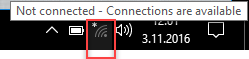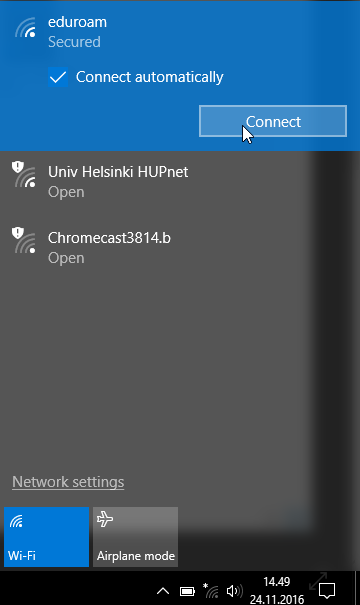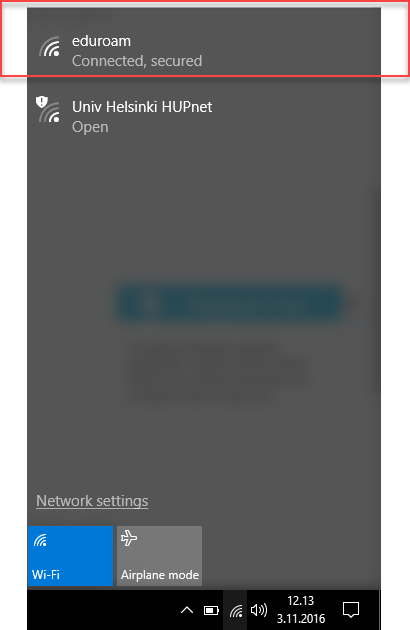Universitetets Windows-datorer är konfigurerade med eduroam-nätinställningar och nödvändiga certifikat. Om datorn finns i eduroam-nätets täckningsområde kommer den att automatiskt försöka ansluta till nätet.
Snabbinstruktion
Om det finns tillgängliga trådlösa nät, meddelar Windows om dem i meddelandefältet. När du för musmarkören över nätverksikonen i meddelandefältet, visas ett meddelande om nätanslutningar.
- När du klickar på nätverksikonen öppnas en lista över tillgängliga nät. Välj Eduroam i listan och sedan Connect.
- När du är ansluten visas vid eduroam i listan över nätanslutningar texten Connected, secured.
Se fliken Detaljerad hjälp för mer detaljerade instruktioner.
Detaljerad hjälp
Innehållsförteckning
Anslutning till eduroam
Om det finns tillgängliga trådlösa nät, meddelar Windows om dem i meddelandefältet. När du för musmarkören över nätverksikonen i meddelandefältet, visas ett meddelande om nätanslutningar.
- När du klickar på nätverksikonen öppnas en lista över tillgängliga nät. Välj i listan Eduroam och därpå Connect.
När du är ansluten visas vid eduroam i listan över nätanslutningar texten Connected, secured.
Alla anvisningar för trådlösa nätverk
Videoinstruktion
Ge respons
Webbplatsen med anvisningar från IT-Helpdesk vid Helsingfors universitet hjälper dig i dina jobbrelaterade IT-frågor. Berätta för oss hur vi skulle kunna förbättra våra anvisningar. Vi uppskattar verkligen din respons!
Hur skulle du förbättra denna instruktion?